whatsapp电脑版官方下载教程
要下载 WhatsApp 电脑版,访问 whatsapp.com/download,选择适合您的操作系统(Windows 或 Mac)并下载。下载后,打开安装包并按提示完成安装。安装完成后,打开 WhatsApp 电脑版,扫描手机上的二维码进行登录。确保手机和电脑连接到同一网络,并且手机上的 WhatsApp 已登录。

在Windows系统上下载安装WhatsApp电脑版
下载和安装步骤详解
-
访问官方WhatsApp网站:首先,确保从WhatsApp的官方网站下载电脑版应用。打开浏览器,访问https://www.whatsapp.com/download并找到Windows版下载链接。点击下载按钮开始下载适合Windows系统的安装包。
-
选择合适的版本:WhatsApp电脑版适用于Windows 8及以上版本,确保您的操作系统满足要求。在下载页面会自动为您推荐正确的版本,您无需选择其他版本。
-
开始安装:下载完成后,找到安装包并双击运行,开始安装WhatsApp电脑版。根据安装向导的指示,完成安装过程。安装过程中,您可以选择安装位置(默认路径即可),并等待安装程序自动完成。安装完成后,点击“完成”按钮以启动WhatsApp应用。
如何通过Windows应用商店安装WhatsApp
-
打开Microsoft Store:如果您不希望从官网下载安装,也可以通过Windows应用商店来安装WhatsApp电脑版。首先,点击Windows任务栏中的“开始”按钮,搜索并打开“Microsoft Store”。
-
搜索WhatsApp:在应用商店中,使用搜索框输入“WhatsApp”,在搜索结果中找到WhatsApp电脑版。确保下载的是官方发布的版本。
-
点击获取并安装:找到WhatsApp后,点击“获取”按钮开始下载安装。下载完成后,应用会自动安装到您的系统中,您可以在“开始”菜单或任务栏中找到WhatsApp图标并启动应用。
安装后如何配置和登录
-
启动WhatsApp电脑版:安装完成后,点击桌面上的WhatsApp图标打开应用。首次启动时,WhatsApp会显示一个二维码,提示您用手机扫描。
-
使用手机扫描二维码:在手机上打开WhatsApp应用,点击右上角的三点菜单(Android)或底部“设置”按钮(iPhone),选择“WhatsApp Web/Desktop”,然后点击“扫描二维码”。
-
同步聊天记录:扫描二维码后,您的手机和PC将自动同步,所有聊天记录和联系人信息都会显示在电脑上。确保手机和电脑保持连接并在线,以便实现实时消息同步。
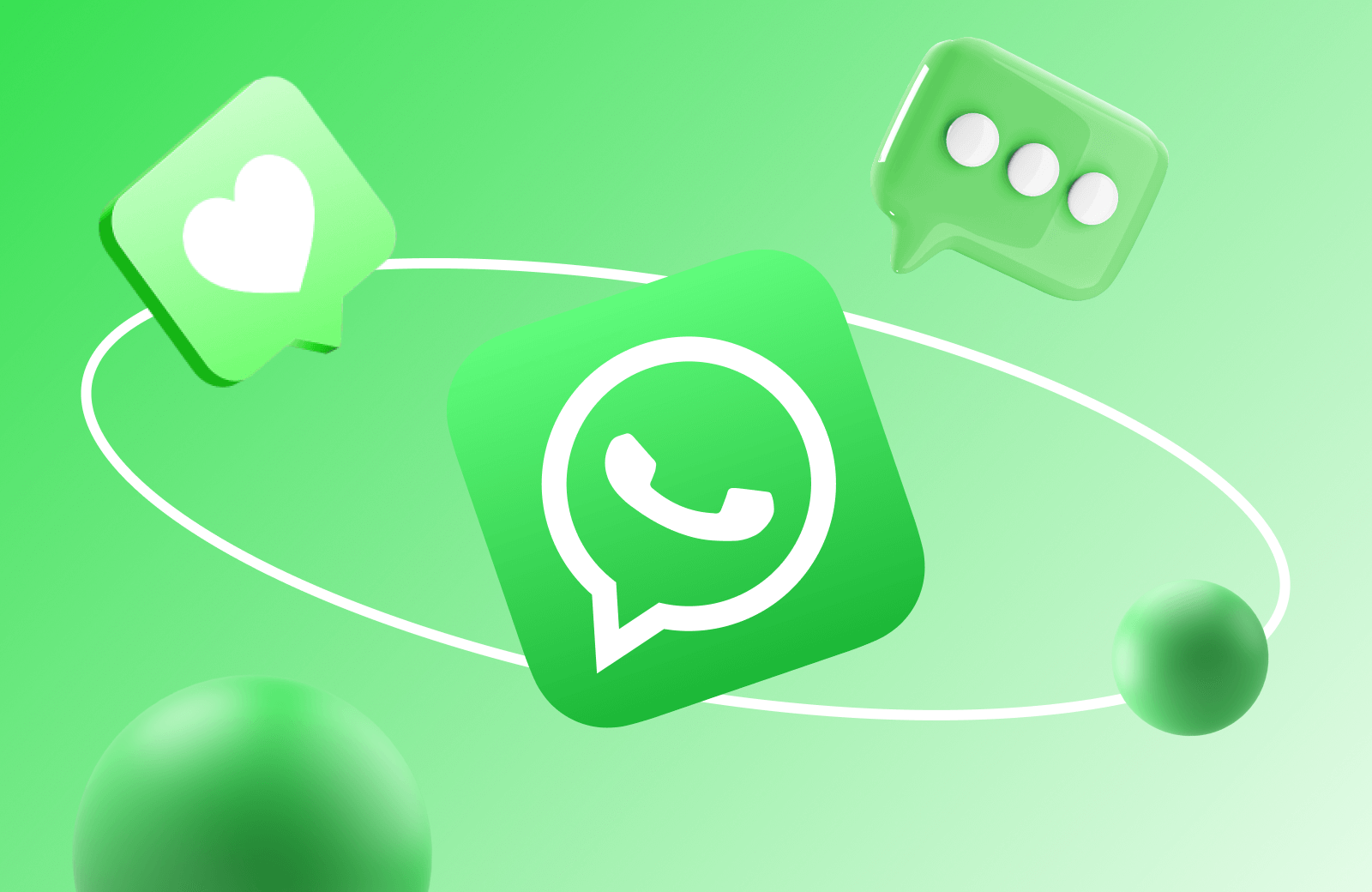
在macOS上下载安装WhatsApp电脑版
从Mac App Store安装WhatsApp
-
打开Mac App Store并查找WhatsApp:在Mac上,打开应用商店的最简单方式是点击Dock栏中的“App Store”图标,或通过Spotlight搜索“App Store”。在打开的应用商店中,使用右上角的搜索框输入“WhatsApp”进行搜索。确保您看到的是由WhatsApp Inc.发布的应用,避免安装任何不可靠的版本。
-
点击“获取”并开始下载:找到WhatsApp应用后,点击其旁边的“获取”按钮,Mac会要求您输入Apple ID密码或使用Touch ID来确认下载。如果您尚未登录App Store,系统会提示您输入Apple ID信息。安装过程中,您可以在应用商店查看安装进度,一旦安装完成,WhatsApp会自动出现在“应用程序”文件夹中。
-
启动WhatsApp并进行设置:安装完成后,点击“应用程序”文件夹中的WhatsApp图标启动应用。如果您希望更加方便的访问,可以将WhatsApp图标拖动到Dock栏中,这样随时可以打开WhatsApp。首次打开时,WhatsApp会显示一个二维码,提示您使用手机扫描二维码来完成登录。
手动下载和安装WhatsApp电脑版
-
访问WhatsApp官方网站下载安装包:如果您不想通过App Store安装,可以直接访问WhatsApp的官方网站(https://www.whatsapp.com/download)。在网页上选择“下载Mac版WhatsApp”链接。此链接会引导您下载适用于macOS的WhatsApp安装包。
-
下载安装包并开始安装:下载完成后,双击打开下载的“.dmg”文件。此文件是Mac专用的安装包,打开后会显示WhatsApp图标和“应用程序”文件夹的快捷方式。
-
将WhatsApp拖动到应用程序文件夹:安装包打开后,您只需将WhatsApp图标拖动到“应用程序”文件夹中,这个过程非常简单。拖动后,WhatsApp应用会被复制到您的“应用程序”文件夹中,您可以通过“Launchpad”或“Finder”中的“应用程序”找到WhatsApp并打开它。
安装后的登录和设置步骤
-
启动WhatsApp并显示二维码:安装完成后,点击“应用程序”中的WhatsApp图标启动应用。首次启动时,WhatsApp电脑版会显示一个二维码,提示您用手机扫描该二维码进行登录。
-
使用手机扫描二维码:打开手机上的WhatsApp应用,点击右下角的“设置”按钮(iPhone上)或右上角的菜单(三点)按钮(Android手机上),选择“WhatsApp Web/Desktop”。然后,点击“扫描二维码”按钮。用手机扫描WhatsApp电脑版屏幕上的二维码。
-
同步聊天记录和开始使用:完成扫描后,WhatsApp电脑版会自动同步手机上的聊天记录和联系人列表。此时,您就可以在Mac上使用WhatsApp来查看和发送消息。请确保手机保持在线并连接到互联网,因为所有消息都通过手机同步。
WhatsApp电脑版安装后的基本设置
设置语言和通知选项
-
选择合适的语言:安装完成并登录WhatsApp电脑版后,您可以根据自己的需求更改WhatsApp的语言设置。默认情况下,WhatsApp会根据系统语言自动设置语言,如果您希望使用其他语言,可以进入WhatsApp电脑版的“设置”菜单。在“设置”中,找到“语言”选项,选择您希望使用的语言。更改语言后,WhatsApp界面中的所有文字都会自动转换为所选语言。
-
调整通知设置:WhatsApp电脑版允许您根据需要开启或关闭通知。在“设置”中,选择“通知”选项,您可以管理消息通知、群聊通知以及来自联系人或群组的其他通知。您可以选择开启桌面通知,在消息到达时弹出提醒,确保不会错过任何重要的信息。同时,您还可以设置是否在任务栏显示未读消息的提醒。
-
自定义通知声音:在“通知”设置中,您还可以选择是否启用声音提醒,每当收到新消息时,WhatsApp会发出提醒音。对于一些用户来说,可能希望关闭声音提醒,以避免干扰工作或学习,可以在通知设置中调整音量,或选择关闭通知音。
配置文件和头像
-
设置个人资料:在WhatsApp电脑版的“设置”中,您可以编辑个人资料。点击头像旁边的“编辑”按钮,您可以修改自己的名字、状态信息等。状态信息是与您的朋友和联系人分享的内容,可以写下您的个人签名、心情、想法等。
-
更换头像:个人头像是WhatsApp中重要的身份标识,您可以通过点击头像旁边的“更改头像”按钮上传自己的照片。点击上传按钮后,您可以从计算机中选择一个图片文件来作为头像。建议选择清晰、具有辨识度的图片作为头像,使其他联系人能够轻松识别您的身份。
-
隐私设置:在个人资料中,您还可以设置隐私选项,例如谁可以看到您的“最后在线时间”和“头像”。通过这些设置,您可以控制哪些联系人可以查看您的个人信息,增强隐私保护。
保持手机与电脑同步
-
确保手机与电脑保持连接:WhatsApp电脑版需要手机保持在线并连接到互联网才能同步消息。每次打开WhatsApp电脑版时,确保手机上的WhatsApp应用正在运行且处于活跃状态。如果手机断开连接,您将无法接收或发送消息。为了保持稳定的同步,建议使用Wi-Fi或移动数据网络,避免使用不稳定的网络环境。
-
解决连接问题:如果出现WhatsApp电脑版与手机之间的连接问题,首先检查手机和电脑是否都连接到稳定的网络。若网络连接无误,尝试重新扫描二维码或重新启动WhatsApp应用。确保手机和电脑都未开启“省电模式”或“飞行模式”,因为这些模式可能会影响数据同步。
-
同步群聊和媒体文件:一旦手机与电脑连接成功,所有的消息、群聊和媒体文件会自动同步到WhatsApp电脑版。在电脑上查看和发送的任何消息都会实时同步到手机端,反之亦然。如果您收到的文件较大,建议在稳定的网络环境下进行传输,以确保文件顺利下载和上传。

如何通过WhatsApp电脑版高效管理聊天
使用标签和搜索功能管理聊天
-
使用标签固定重要聊天:在WhatsApp电脑版上,您可以将重要的聊天或群组固定在聊天列表的顶部。只需右键点击您想固定的聊天,选择“固定聊天”选项,这样无论收到多少新消息,您都能确保这些聊天始终保持在顶部,方便快捷地访问。这个功能特别适合用来固定工作相关的对话或与重要联系人之间的聊天,避免它们被其他消息淹没。
-
使用聊天分组:WhatsApp电脑版允许您根据不同的需求对聊天进行分类。您可以通过将相关的聊天分组,帮助自己更好地管理工作、朋友和家庭的对话。虽然WhatsApp电脑版本身不支持为聊天创建自定义文件夹,但通过合理的固定和使用搜索功能,您可以快速整理和定位重要的聊天记录。
-
利用搜索功能快速定位聊天内容:WhatsApp电脑版提供了强大的搜索功能,在聊天窗口顶部有一个搜索框。您可以输入关键词、联系人姓名或群组名,迅速找到您需要的聊天记录。通过这个功能,您可以高效地回顾历史聊天,查找过去的文件或信息,而无需翻阅大量的聊天记录。
快速发送文件和附件
-
直接拖拽文件发送:在WhatsApp电脑版上,您可以直接将文件从文件夹拖拽到聊天窗口,轻松实现文件上传和发送。这是一个非常快捷的功能,尤其在发送多文件或批量文件时,能大幅提高效率。文件类型可以包括图片、PDF、文档等,确保您的文件顺利发送给联系人或群组。
-
使用附件按钮上传文件:如果您不希望直接拖拽文件,也可以点击聊天框旁的“回形针”图标,通过“附件”选项上传文件。点击附件后,您可以选择图片、视频、文档等文件类型进行发送。根据需要选择文件后,点击“发送”按钮即可。
-
发送大文件的技巧:WhatsApp电脑版支持发送多种类型的文件,但文件大小有限制。如果您需要发送较大的文件(例如高清视频或大文档),确保文件大小不超过WhatsApp的限制(一般为100MB)。如果文件较大,建议先压缩文件或使用云存储服务(如Google Drive或Dropbox),将文件链接发送给对方。
多任务处理和快捷键使用
-
高效切换聊天和多任务处理:WhatsApp电脑版允许您同时打开多个聊天窗口。如果您需要同时处理多个聊天对话,可以将不同的聊天窗口最小化,这样可以在多个聊天之间进行切换,提高工作效率。在Windows上,您可以通过任务栏轻松切换不同的聊天窗口,确保同时处理多个对话。
-
使用快捷键快速操作:WhatsApp电脑版支持多种快捷键来提高操作效率。例如,按Ctrl + N(Windows)或Command + N(Mac)可以打开新的聊天窗口;按Ctrl + Shift + ](Windows)或Command + Shift + ](Mac)可以切换到下一个聊天,而Ctrl + Shift + [(Windows)/Command + Shift + [(Mac))则切换到上一个聊天。这些快捷键能帮助您快速在多个聊天之间进行切换,避免鼠标点击的麻烦。
-
快捷键发送消息和查看媒体:在WhatsApp电脑版上,您可以使用快捷键直接发送消息,只需在聊天框中输入内容并按Enter键即可发送。另外,按Alt + 1(Windows)或Option + 1(Mac)可以打开“聊天列表”,这对于多任务处理非常方便,可以避免在多个窗口之间来回切换。
